360软件管家清理已卸载软件的残留的方法
时间:2022-09-15 10:44:18作者:极光下载站人气:230
在我们没有使用360软件管家之前,对于一些软件的卸载可能还存在残留文件占用内存的情况,下载360软件管家之后我们就可以使用360软件管家中的软件残留清理功能。使用该功能的方法很简单,我们只需要打开360软件管家,然后点击页面左侧的软件卸载选项,接着在页面中点击软件残留选项,进入软件残留页面之后,选择自己需要清理的软件,将其进行勾选然后点击一键清理或是卸载已选即可。有的小伙伴可能不清楚具体的操作方法,接下来小编就来和大家分享一下360软件管家清理已卸载软件的残留的方法。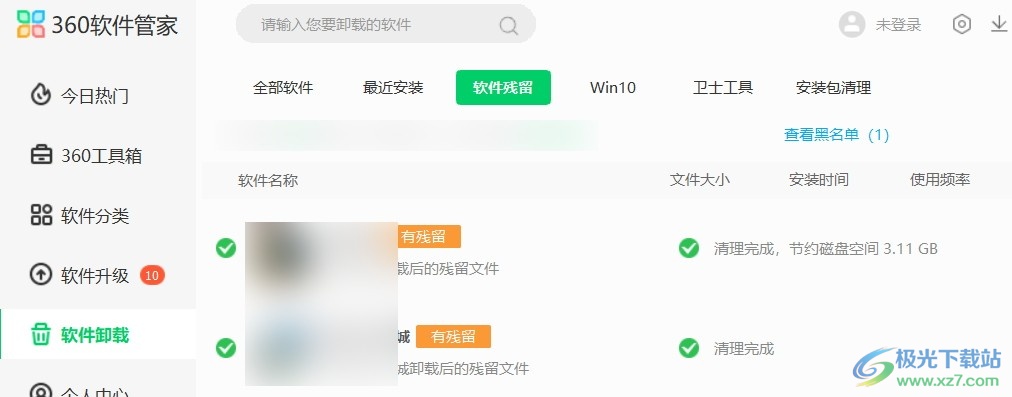



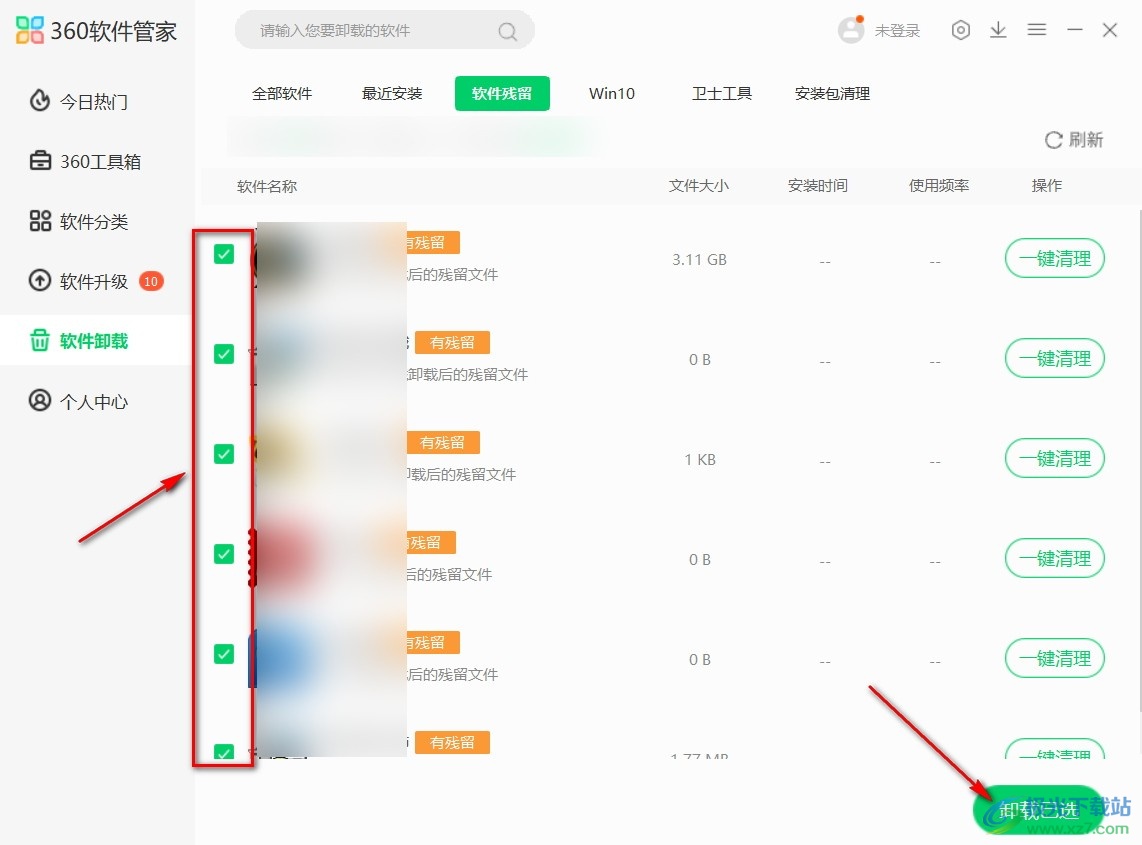
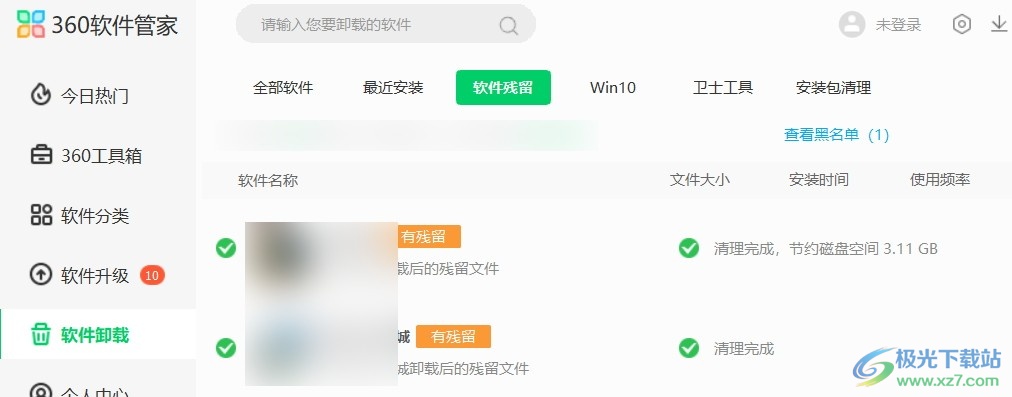
方法步骤
1、第一步,我们先点击打开电脑上的360软件管家,在页面中我们点击页面左侧的“软件卸载”选项

2、第二步,在软件卸载页面中我们找到“软件残留”选项,点击选择该选项

3、第三步,在软件残留页面中,我们可以点击将自己想要清理的软件进行勾选,然后点击该软件右侧的“一键清理”选项

4、第四步,我们还可以将页面中的所有软件都进行勾选,然后点击页面右下角的“卸载已选”选项
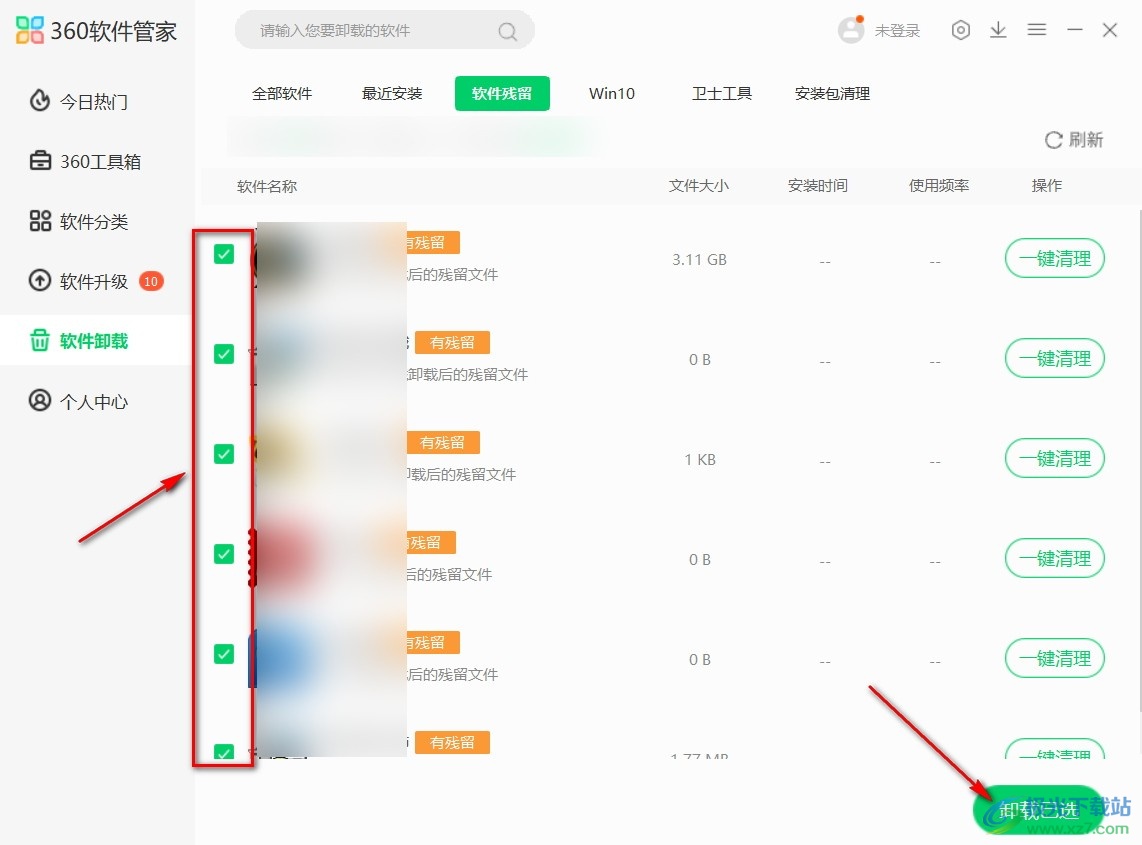
以上就是小编整理总结出的关于360软件管家清理已卸载软件的残留的方法,我们打开360软件管家,然后点击页面左侧的软件卸载选项,接着选择软件残留选项,在软件残留页面中,我们勾选单个软件,然后点击已将清理,也可以将所有软件进行勾选然后点击页面右下角的卸载已选选项,感兴趣的小伙伴快去试试吧。

大小:4.39 MB版本:v7.5.0.1380 免费版环境:WinAll, WinXP, Win7, Win10
- 进入下载
标签360软件管家清理已卸载软件的残留,360软件管家
相关推荐
相关下载
热门阅览
- 1百度网盘分享密码暴力破解方法,怎么破解百度网盘加密链接
- 2keyshot6破解安装步骤-keyshot6破解安装教程
- 3apktool手机版使用教程-apktool使用方法
- 4mac版steam怎么设置中文 steam mac版设置中文教程
- 5抖音推荐怎么设置页面?抖音推荐界面重新设置教程
- 6电脑怎么开启VT 如何开启VT的详细教程!
- 7掌上英雄联盟怎么注销账号?掌上英雄联盟怎么退出登录
- 8rar文件怎么打开?如何打开rar格式文件
- 9掌上wegame怎么查别人战绩?掌上wegame怎么看别人英雄联盟战绩
- 10qq邮箱格式怎么写?qq邮箱格式是什么样的以及注册英文邮箱的方法
- 11怎么安装会声会影x7?会声会影x7安装教程
- 12Word文档中轻松实现两行对齐?word文档两行文字怎么对齐?
网友评论